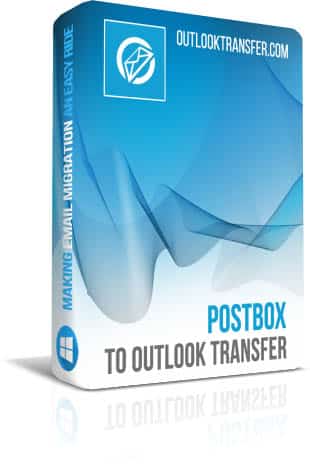Postbox to Outlook transfer – User’s Manual
Este tutorial fornece um guia abrangente para transferir perfeitamente toda. O processo, que envolve conversão complexa de formato de dados, é simplificado a ponto de os usuários não precisam se preocupar com os detalhes técnicos. Isso é graças à eficiência do software de transferência postal para Outlook.
Projetado para conveniência e confiabilidade, A ferramenta de transferência postal para o Outlook automatiza todo o processo de conversão, garantindo que seus e -mails, anexos, e estruturas de pastas são transferidas com precisão para o Outlook. Se você está lidando com contas únicas ou múltiplas, A ferramenta acomoda todos os cenários com facilidade. Além disso, Ele lida com possíveis desafios técnicos, como codificar ajustes e compatibilidade de formato de arquivo, garantindo uma transição suave.
Com apenas alguns passos simples, O software elimina o estresse normalmente associado à migração de email, permitindo que você se concentre em usar sua conta de email recém -transferida no Microsoft Outlook sem esforço. Esta solução é ideal para indivíduos e empresas que procuram uma maneira sem complicações de migrar seus dados de e-mail.
Conteúdo do tutorial:
- Onde o Postbox armazena dados de e-mail
- Como converter mensagens de caixa postal para um arquivo autônomo PST
- Como transferir todos os e-mails da caixa de correio diretamente para o MS Outlook
Onde o Postbox armazena dados de e-mail
Na verdade, com Caixa de correio para Outlook transferência ferramenta que você não precisa saber a localização exata do Postbox MBOX arquivos e pastas. O programa automaticamente detecta a localização de caixas de correio para converter mesmo se você não tem ideia onde encontrá-los, ou se você não sabe o que são arquivos MBOX.
Contudo, varredura automática às vezes falha. Geralmente, Este é um forte indicador de problemas no registro ou um conflito entre múltiplos perfis ou tal. Também, Manual de navegação para uma pasta é necessária quando você moveu o Caixa postal arquivos de outro computador, ou se a caixa postal tinha várias contas. De qualquer forma, em tais casos, você pode precisar especificar o local dos arquivos de e-mail manualmente.
Normalmente, o caminho padrão para a pasta de dados de caixa de correio é:
No macOS:
~ sua casa pasta/Library/Application Support/caixa postal/perfis /[seu perfil]/
(Nota: No macOS biblioteca de pasta está escondido. Para acessá-lo, Abra o Finder e digite ⌘-turno-L.)
No Windows:
Usuários nome de usuário appdata roaming postbox perfis [seu perfil]\Mail\…
ou
Usuários nome de usuário appdata roaming postbox perfis [seu perfil]\ImapMail\…
(Nota: A pasta AppData é a pasta é uma pasta oculta; para mostrar pastas ocultas:
- Windows Vista / 7 – Open a Windows Explorer window and choose “Organize → Folder and Search Options → Folder Options → View (aba) → Show hidden files and folders”.
- janelas 8 e mais alto: Open a Windows Explorer window and choose “View Tab → Options → View Tab → Show hidden files and folders, then click the Apply button”.)
Importante! Se Postbox tem várias contas de e-mail, recomendamos processá-los um por um, especificando o caminho para cada um manualmente.
O programa é projetado para identificar as pastas de caixa de correio automaticamente e isso funciona 99% de tempo, por isso antes de navegar na Caixa postal pasta manualmente por favor, permita Caixa de correio para Outlook transferência fazer isso primeiro.
Antes de iniciar a conversão:
- dentro Postbox, compacta as pastas, selecionando Pastas compactas do Arquivo cardápio. Se suas caixas de correio são bastante grandes, Isso pode levar vários minutos.
- Pare de caixa postal.
A conversão de caixa postal para Outlook consiste nestas etapas:
- Baixe, instale e execute o software Postbox Conversion.
- Especifique o local da pasta de origem que contém as caixas de correio da caixa postal.
- Clique no botão Digitalizar pasta e clique em Salvar PST.
- Selecione a pasta Outlook para importar e-mails e finalizar a conversão.
Como converter mensagens de caixa postal para um arquivo autônomo PST
Aqui está como você pode transferir mensagens do cliente de email Postbox a um PST Outlook arquivo que você pode depois importar para o Outlook usando Arquivo -> Abrir -> Arquivo de dados do Outlook...:
- Obviamente, você precisa Caixa de correio para Outlook transferência Programas, Então Faça o download e instalá-lo a partir daqui. Uma vez que a ferramenta é bastante pequena, instalá-lo leva menos de dois minutos de totais.
- Corrida Software de conversão de caixa postal usando um dos atalhos (32 ou 64-bit).Você deve executar a caixa postal do Outlook transferir usando o atalho correspondente à versão do Microsoft Outlook instalado no seu computador. Para Outlook de 32 bits para executar a ferramenta de conversão de 32 bits, para Outlook de 64 bits para executar a ferramenta de conversão de 64-bit.
- Diretamente após a inicialização, o programa verifica o computador e automaticamente detecta a localização de Caixa postal arquivos. Então você verá a janela principal do assistente que exibe o que encontrou a ferramenta.
- No caso do programa não foi capaz de detectar o caminho para bancos de dados de caixa de correio, ou se você quiser especificar a pasta manualmente, clique no botão "..." (Procurar) botão.
- Dependendo das opções de software ele pode pedir para selecionar a pasta de destino do Outlook para importar e-mails. Você pode escolher a pasta de nível superior (“Postbox to Outlook Transfer” on picture below) Se você deseja importar todas as pastas e e-mails como eles estava na caixa postal ou selecione outra pasta.
- Com o conjunto de pastas de caixa de correio (automaticamente ou manualmente), clique no botão "pasta de varredura” button to find specific database files that hold all the messages. Caixa postal do Outlook transferir irá digitalizar esta pasta e encontrar os arquivos necessários então. Em seguida, Você pode selecionar quais arquivos você deseja importar para o Outlook.
- Para salvar os dados para um arquivo PST externo, clique no botão "SalvarBotão ". Isso abrirá a caixa de diálogo Salvar onde você deve especificar a pasta de destino de nome de arquivo do arquivo PST. Em seguida, inicia o processo de exportação.
* – “Save to PST file mode” is enabled by default
O processo pode levar algum tempo dependendo do volume total de mensagens de correio electrónico e o número de contas, no entanto, estamos confiantes de que o Postbox para Outlook transferir ferramenta é a ferramenta mais rápida no mercado.
Assim que termina o programa, você pode abrir o arquivo PST resultante para Outlook usando o File -> Abrir -> Arquivo de dados do Outlook... menu de, ou copiá-lo para um drive USB para transferir para outro computador.
Como transferir todos os e-mails da caixa de correio diretamente para o MS Outlook
A opção de importação mais popular é para importar e-mails da caixa de correio diretamente para o Microsoft Outlook. Isto é conveniente, Porque você chegar quase que instantaneamente a conta de email do trabalho transferida para outro cliente de e-mail sem qualquer configuração adicional ou ajustes.
Aqui está como você pode transferir as mensagens de caixa postal diretamente para Outlook.
- Baixar o Caixa de correio para Outlook transferência aplicação usando este link, em seguida, execute o arquivo executável baixado para instalar o programa. Isso leva apenas um minuto ou assim.
- Agora, executar Caixa de correio para Outlook transferência. Haverá dois atalhos em seu desktop. Escolha aquela que corresponda à sua versão do Outlook.
- A principal vantagem deste conversor de caixa postal é que o programa detecta automaticamente a pasta onde Caixa postal armazena seus dados. Então, Quando você executar Caixa de correio para Outlook transferência ferramenta, Ele tenta detectar automaticamente esta pasta. Se você precisa especificar a pasta de armazenamento manualmente, ou se o programa não consegue detectar o caminho de armazenamento de caixa de correio automaticamente, you can specify the folder manually by clicking the “…” Browse button. Alternativamente, você pode usar o arquivo -> Abre o menu para isso.
- O campo pasta de origem agora exibe a pasta onde as caixas de correio caixa de correio são armazenadas. Clique no botão "pasta de varredura” button to find the mailbox container files in the specified folder. Todos os recipientes que Postbox para achados de ferramenta do Outlook aparece na caixa de texto central.
- Escolha o menu"Modo” to enable the “Importação para o Outlook"modo
- Selecione recipientes de e-mail que você deseja importar para o Outlook e clique no "ImportaçãoBotão ". Caixa postal do Outlook transferir começa a converter o formato de caixa de correio e importando os dados direto para o perfil do Outlook especificado.
- Assim que o processo seja concluído, Você pode começar a usar seus e-mails importados no Outlook. Caixa postal do Outlook transferir com precisão converte sua correspondência e os transfere para o Microsoft Outlook com cuidado, preservando a legibilidade de cada mensagem.
outros Tutoriais
- Importação Thunderbird Contatos para Outlook
- Como importar e-mails Entourage para arquivos PST do Outlook
- Como transferir os contatos do Outlook para um novo computador